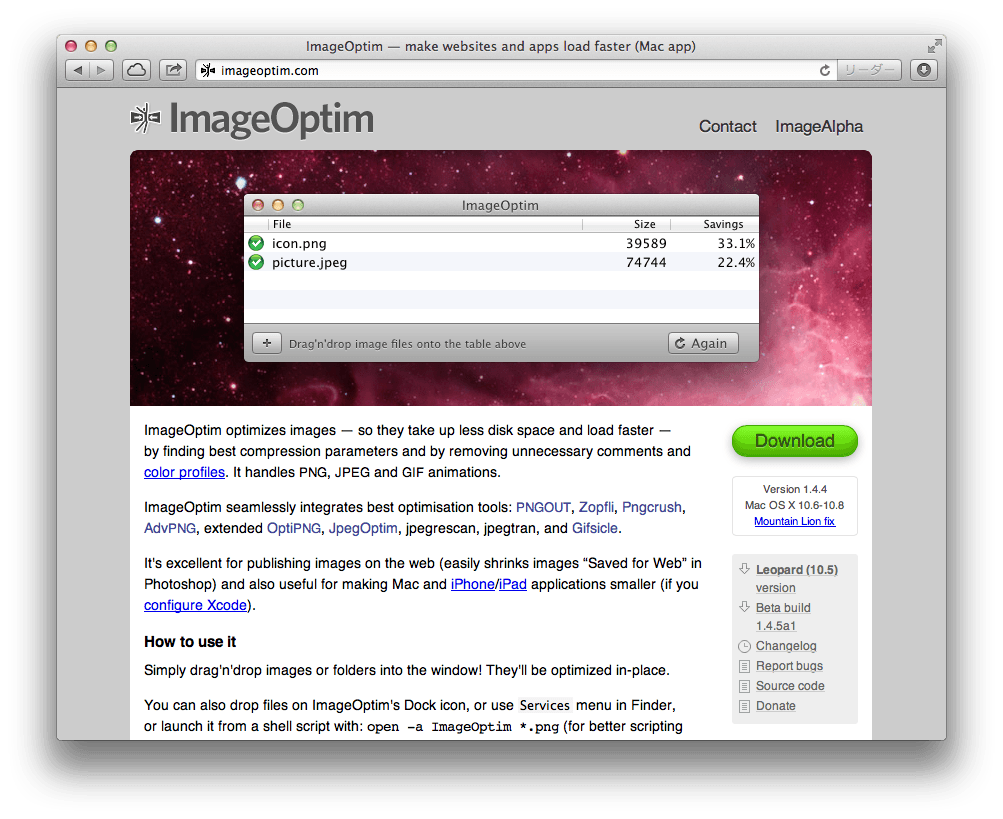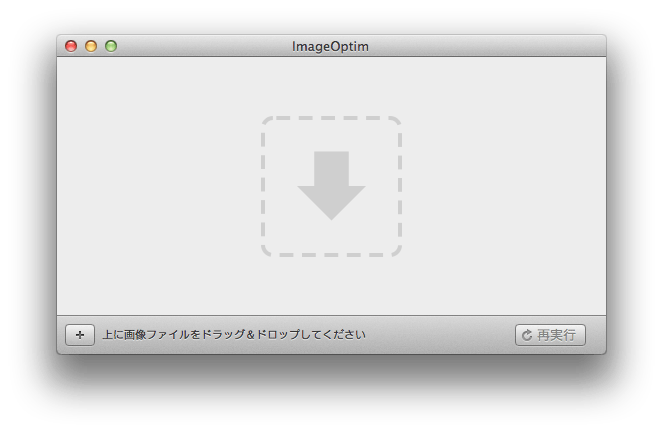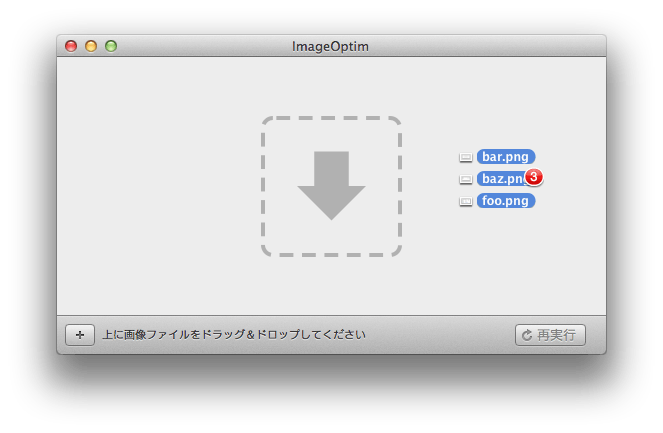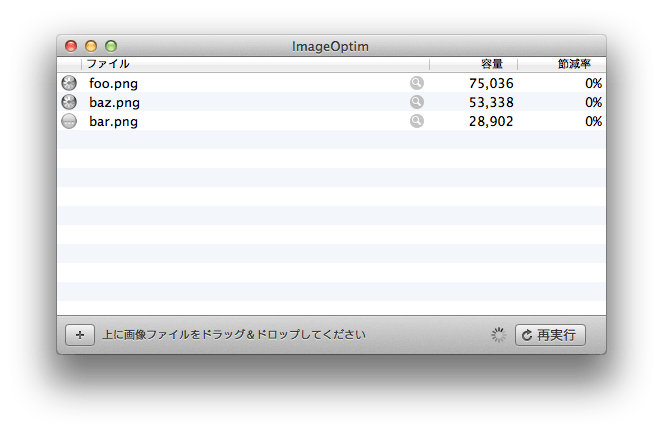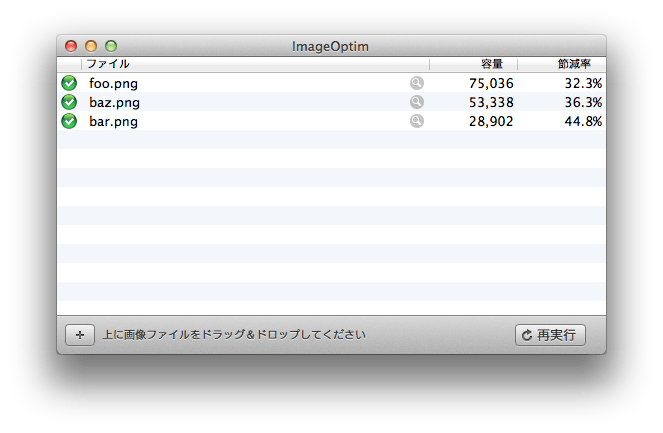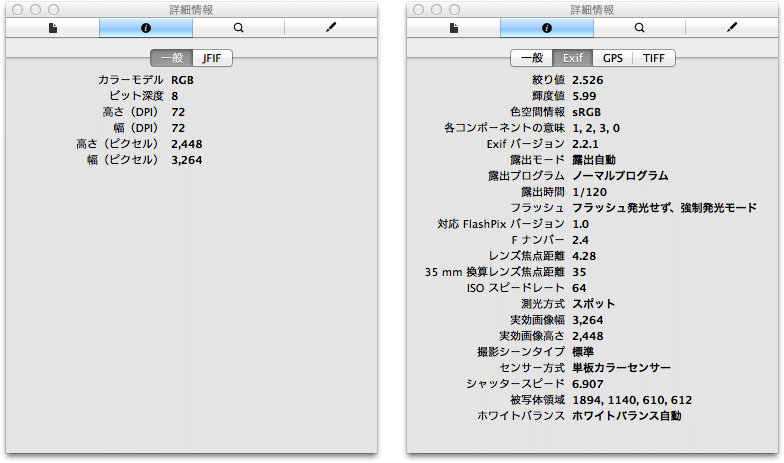まずはサイトから、ImageOptim.appをダウンロードしましょう。
ImageOptim.appを起動させてみましょう。起動させると、そっけないウィンドウが表示されます。
このウィンドウに最適化させたい画像をドラッグ&ドロップさせます。
ウィンドウ左下の+ボタンからでもファイルを選択できます。
ドロップさせると自動的に最適化が実行されます。MacBookのファンが唸りだすかもしれませんが問題ありません。頑張っているのです。
ファイル名横の緑色のチェックマークがついたら最適化完了です。
まれに再実行すると、さらにファイルサイズ削減できるので試してみましょう。
ImageOptim.appは必要のないメタ情報(どのツールで作ったとか、どの場所で撮られたとか)やカラープロファイルを削除して、 画質を劣化させずに ファイルサイズを軽量化させます。
左がImageOptim.appをかけたもの、右がオリジナルの写真のメタ情報です。ExifやGPSなどの余計なメタ情報が削除されているのがわかります。
このように、.jpg、.gif、.png拡張子に関係なく、サーバーへアップロードする前には必ずImageOptim.appの処理を施すようにしておきましょう。